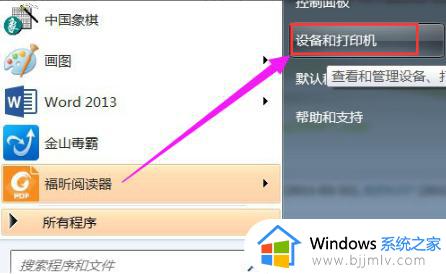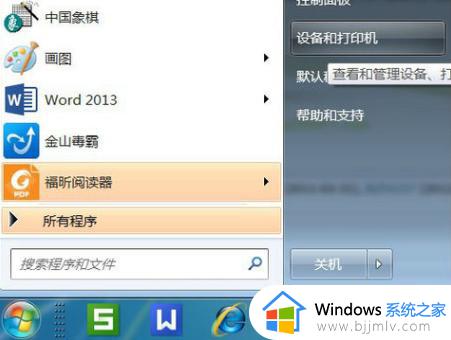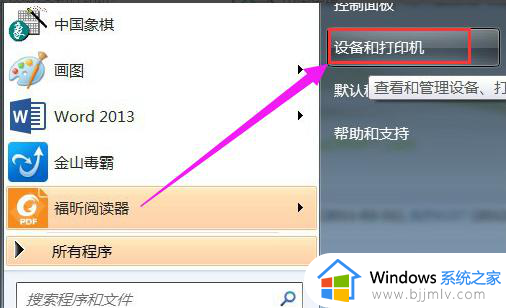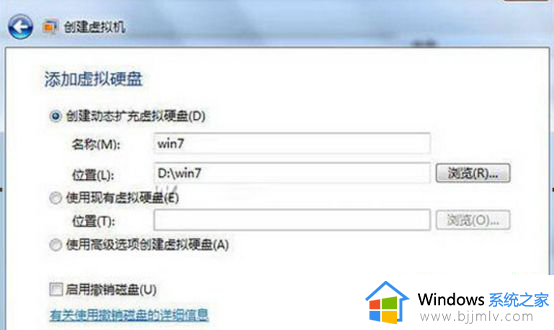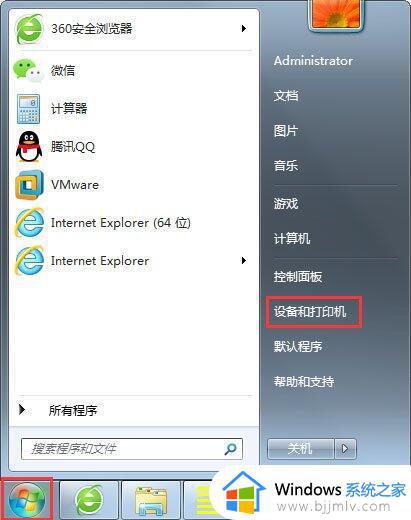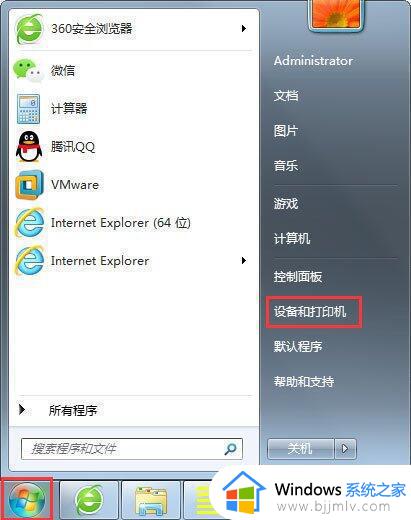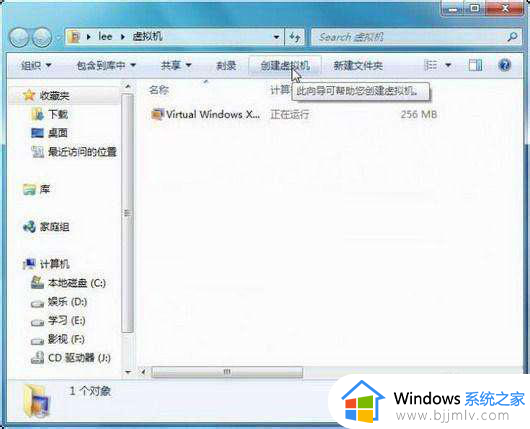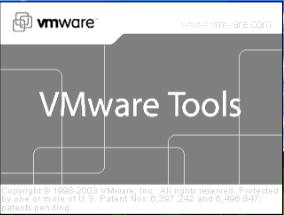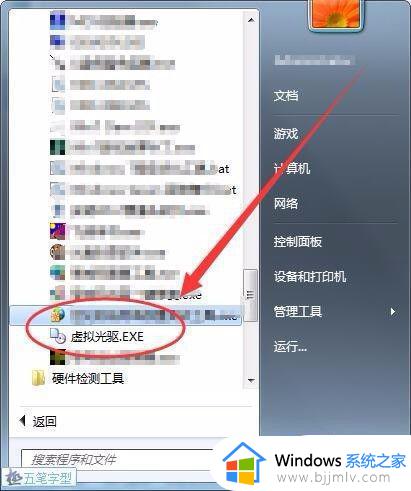win7没有pdf虚拟打印机怎么办 win7如何安装pdf虚拟打印机
在win7操作系统中,pdf虚拟打印机是一个不可或缺的工具,它可以帮助用户方便地将各种文件格式转换为pdf。如果有小伙伴发现你的系统没有预装pdf虚拟打印机,可以跟着小编一起进行操作,下面小编就教给大家win7如何安装pdf虚拟打印机,快来一起看看吧,希望可以帮助到你。
具体方法:
点击“开始”,选择“设备和打印机”。
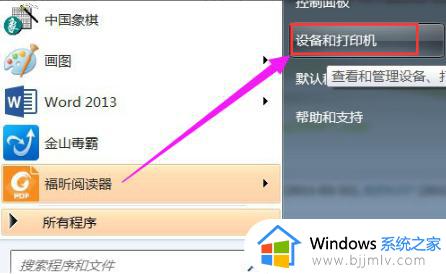
点击“添加打印机”。选择“添加本地打印机”。
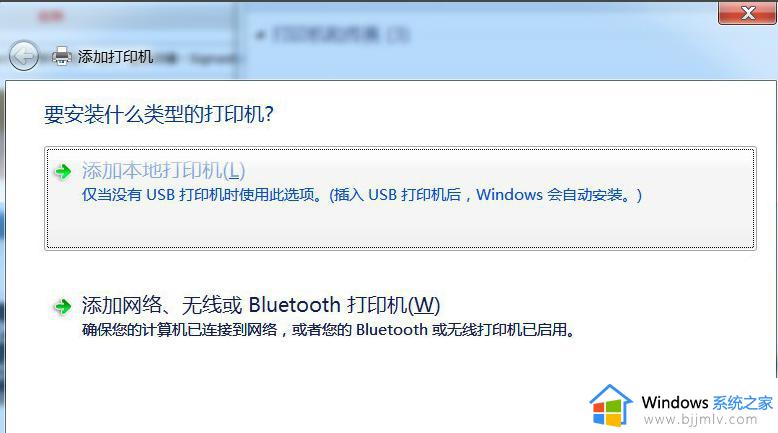
在“使用现有的端口”选择“file:(打印到文件)”
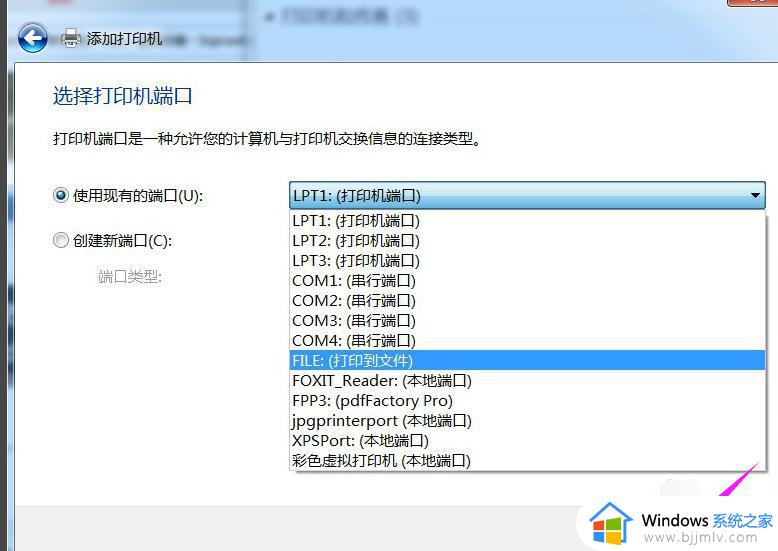
厂商选“generic”。设备选“MS Publisher imagesetter”。
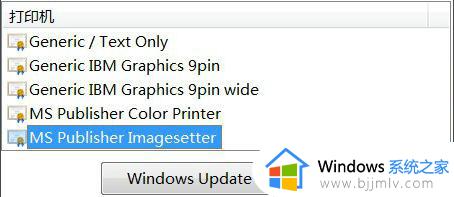
点击“下一步”。键入打印机名称可为:“彩色虚拟打印机”、“PDF彩色虚拟打印机”
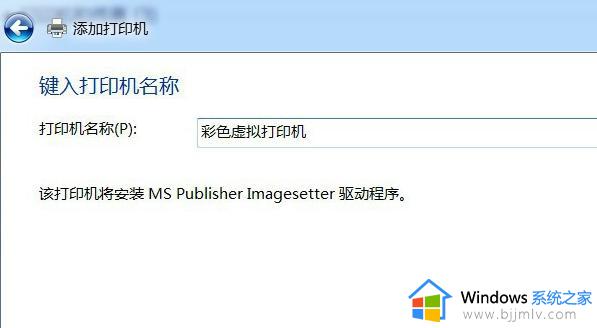
根据自身需要选择是否“共享”选项。
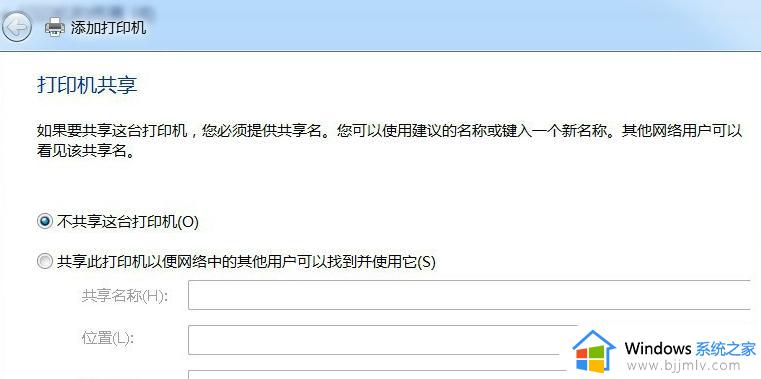
选择是否“设为默认打印机”后,点击“完成”。
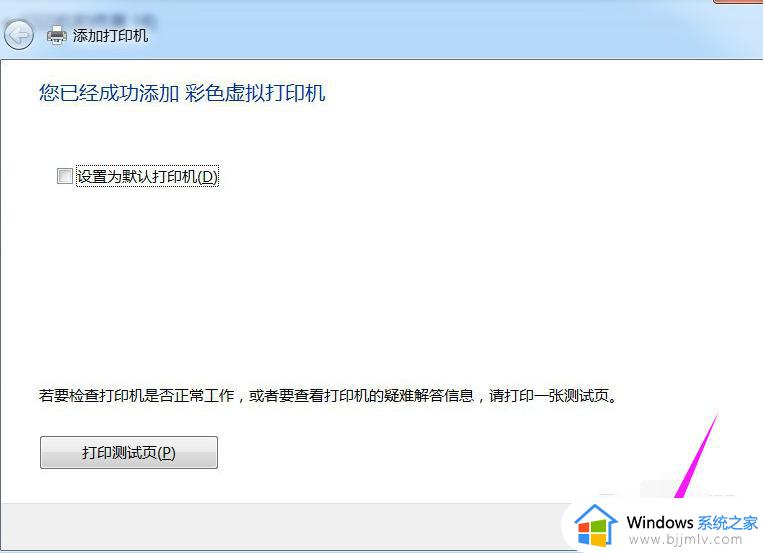
查看“设备和打印机”,已经添加了一个“彩色虚拟打印机”。打印过程中需要键入“输出文件名”,然后点“确定”。很快,将Word打印成PDF获得了成功。

以上全部内容就是小编带给大家的win7安装pdf虚拟打印机方法详细内容分享啦,如果你的win7电脑也没有pdf虚拟机的话可以跟着小编的方法进行安装,希望对你有帮助。